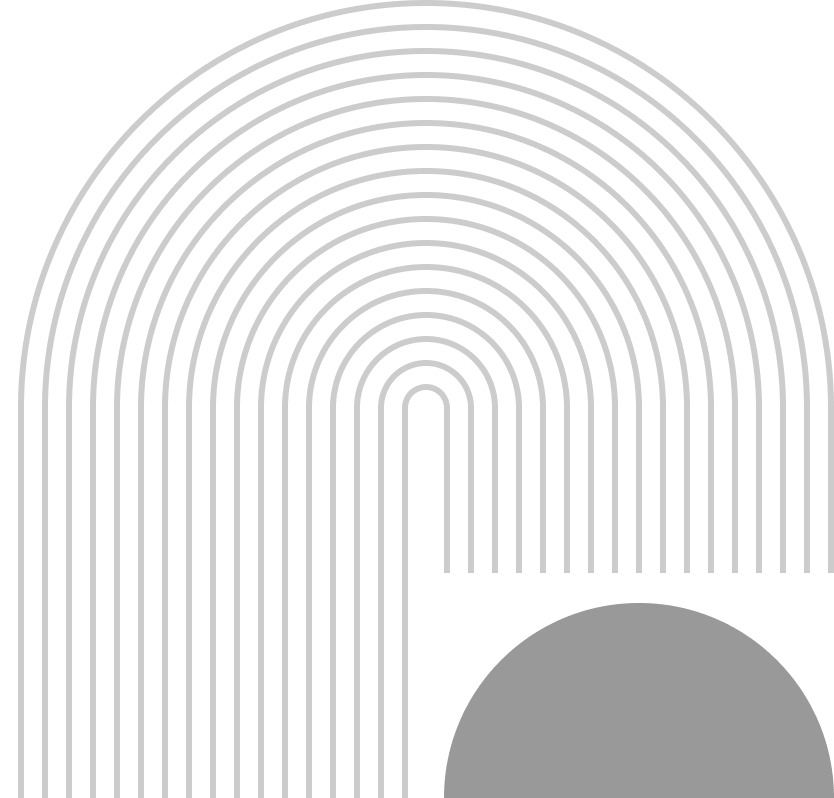PS渐变工具是一种强大的功能,可以为设计师和编辑人员提供丰富多样的渐变效果。局部渐变是其中一个常用的技巧,可以使图像或设计更加生动和吸引人。下面将介绍如何在PS中使用渐变工具进行局部渐变。步骤一:选择
PS渐变工具是一种强大的功能,可以为设计师和编辑人员提供丰富多样的渐变效果。局部渐变是其中一个常用的技巧,可以使图像或设计更加生动和吸引人。下面将介绍如何在PS中使用渐变工具进行局部渐变。
步骤一:选择矩形选框工具
首先,在PS主界面中找到并点击矩形选框工具。这个工具通常位于工具栏的左侧,具有矩形形状的图标。
步骤二:选取想要渐变的区域
使用矩形选框工具,点击并拖动鼠标,选择你想要应用渐变效果的区域。可以根据需要调整选区的大小和位置。
步骤三:选择渐变工具
在完成选区后,切换到渐变工具。渐变工具通常位于工具栏的下方,与填充工具和油漆桶工具在一起。
步骤四:选择渐变效果
在渐变工具选项栏中,可以选择不同的渐变效果。PS提供了多种预设的渐变效果,也可以自定义渐变颜色和样式。
步骤五:应用渐变
在选区中画出渐变。点击并拖动渐变工具,沿着选区的方向绘制渐变效果。可以通过控制鼠标移动的速度和方向来调整渐变的效果。
步骤六:取消选区
完成渐变后,按下CTRL D键取消选区。这样,只有选区内的部分会受到渐变效果的影响,其他区域则不受影响。
以上就是在PS中使用渐变工具进行局部渐变的步骤。通过运用不同的渐变效果和技巧,可以达到丰富多样的视觉效果,让设计作品更加生动有趣。希望这些操作步骤能够帮助到您,尽情发挥创意,享受设计的乐趣!